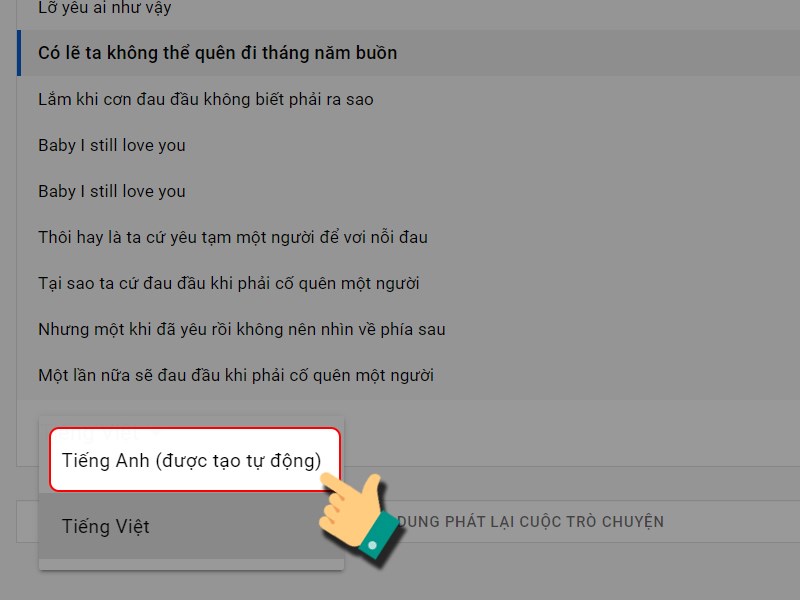Bài viết sau đây là thủ thuật hướng dẫn các bạn có thể lấy lời thuyết minh, lấy script từ các video trên YouTube, cũng như cách copy tất cả nội dung chữ xuất hiện trong từng khung hình trên các video từ nền tảng này.
Thế hệ 8X, 9X thời cắp sách đến trường hầu như ai cũng có một cuốn sổ chép lời bài hát, từ nhạc Âu đến nhạc Á. Nhớ lại quãng thời gian cần mẫn tua đi tua lại, dừng ngắt liên tục mà lời viết ra vẫn có lúc bị nhầm. Thật khó khăn và khổ sở biết chừng nào.
Đến thời gian Covid hoành hành, các bạn trẻ phải học online, nhìn bảng, nhìn thầy cô qua YouTube, liên tục phải tạm dừng để chép bài trên bảng. Điều này cũng mất thời gian không kém.
Do đó, xin được bật mí với quý độc giả, một là cách lấy toàn bộ lời thuyết minh, kịch bản (lấy script) của các video. Hai là copy toàn bộ chữ xuất hiện trong mọi khung hình trên YouTube.
1. Cách lấy lời thuyết minh, lấy script video YouTube
Tính năng này gọi là “Mở bản chép lời trên YouTube”. Nó giúp bạn lấy được toàn bộ sub, phụ đề (do người dùng tạo hoặc được tạo tự động bởi YouTube). Thích hợp để copy lời bài hát, lyrics, phụ đề lyrics; cũng như toàn bộ kịch bản (script) của các video một cách dễ dàng.
Từ đó, giúp bạn nhanh chóng tóm lược được nội dung của video, hoặc nghiên cứu viết content nhanh chóng.
- Bước 1: Đương nhiên rồi, bạn mở video cần lấy script, lấy lời thuyết minh lên.
- Bước 2: Nhấn vào biểu tượng ba chấm ở dưới video. Hiện tại nó đang nằm cùng hàng với các nút như Like/Dislike, Chia sẻ, Tải xuống, Cảm ơn. Bấm vào “Hiện bản chép lời”.
- Bước 3: Toàn bộ lời thuyết minh và script của video được hiển thị ở khung bên trái kèm theo thời gian cụ thể.
- Bước 4: Để loại bỏ dấu thời gian, bạn nhấn tiếp vào dấu 3 chấm trên đầu khung script, chọn “Bật/tắt dấu thời gian”. Lúc này timeline đã bị lược bỏ, bạn có thể copy toàn bộ script và dán vào đâu tùy ý.
- Bước 5: Đối với các video có phụ đề tiếng Anh hoặc ngôn ngữ khác, bạn nhấn vào mục Tiếng Việt hoặc ngôn ngữ khác ở ngay phía dưới khung Script.
Lưu ý: Đối với các video mà người đăng tải tự làm phụ đề thì nội dung sẽ chuẩn không cần chỉnh. Tuy nhiên với các video có phụ đề được tạo tự động từ AI của YouTube thì đôi khi mắc lỗi vài từ. Hãy đọc lại và kiểm tra kỹ trước khi sử dụng đoạn script bạn vừa copy.
2. Hướng dẫn copy chữ trong video YouTube
Tiếp theo với các video dạng bài giảng, lời thuyết minh ít mà nội dung chủ yếu được viết dạng chữ đề thẳng vào khung hình, điển hình là các video bài giảng, slide thuyết trình. Bạn sẽ phải sử dụng một tiện ích miễn phí của trình duyệt Chrome.
Tiện ích (Add-on) có tên là “Selectext – Copy text from videos!”.
- Bước 1: Các bạn truy cập cửa hàng Chrome tại đây, sau đó chọn Thêm vào Chrome.
- Bước 2: Chọn Thêm tiện ích. Tiện ích sẽ nhảy sang trang hướng dẫn cách sử dụng.
- Bước 3: Bạn bắt buộc phải đăng nhập tài khoản Gmail vào để sử dụng
- Bước 4: Mở video mà bạn muốn copy chữ trong các khung hình. Đến phần bạn muốn sao chép, ấn tạm dừng video. Ở góc trên bên trái video sẽ có ký hiệu chữ S sáng lên, bạn gạt bật nó để nhận diện text.
- Bước 5: Text trong khung hình sẽ sáng lên, bạn chỉ việc giữ chuột trái và kéo khung bao trọn đoạn text đó. Đoạn text sẽ tự động được copy. Bạn dán vào đâu đó tùy ý để sử dụng.
Nếu sau này bạn không cần dùng tiện ích này nữa, chọn biểu tượng mảnh ghép ở góc trên bên phải Chrome, tìm “Selectext – Copy text from videos!” dấu 3 chấm và chọn Xóa khỏi Chrome.
Tiện ích này cũng tương thích cho cả trình duyệt Firefox và hoạt động ở cả các video có text trên Facebook.